1、首先打开word文档(在文档里可以先输入大标题,本经验直入主题,就不再输入大标题),在菜单栏点击插入-形状,选择你要插入的标题栏的形状。如图所示

2、(本经验以长方形和直线为例。你也可以自己设计个性图形。)点击长方形,如图所示

3、点击长方形按钮后,在你要放入小标题的正文区域绘画出长方形图形(本经验直接在文字第一行最左侧位置绘画),同时尽量绘画的大一点,在以下遘抟斟喏步骤中易于调整),如图所示,然后点击如图箭头指向位置,选择坏绕文字类型

4、选择衬于文字下方按钮,如图所示
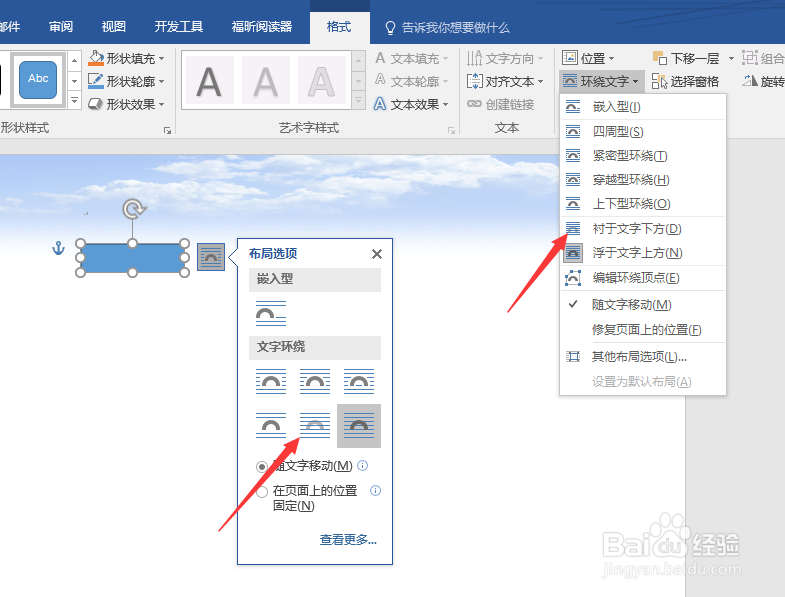
5、选择图形后,点击菜单-格式(或者选择图形右击),设置图形各项参数,本处设置长方形填充色为蓝色,边框为蓝色
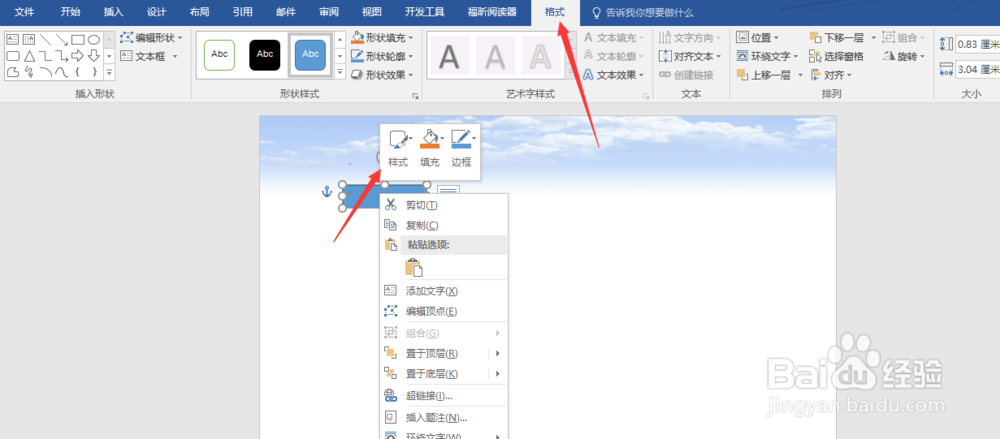
6、在绘制的长方形图形上方输入文字,如图所示

7、调整长方形图形大小,调到合适大小后,点击输入的文字,就可以看到效果,如图所示(假如无法调整图形大小,请删除部分或全部文字,可以点击图形进行重新调整图形大小和输入文字
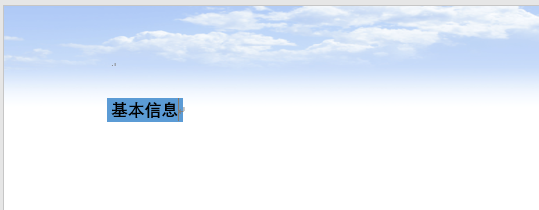
8、重新回到选择形状,点击插入-形状-直线,如图所示

9、在以上步骤完成绘制的长方形中间位置绘制长短适当的直线(待鼠标拉伸到左边位置时,按ctrl进行鼠标拉伸就可以画直线,不受鼠标上下抖动影响),如图所示

10、由于所画的直线左边位置可能选择长方形呀右边框位置不是很准确,可以选择左边多余部分藏于长方形下方,点击菜单-格式-下移一层,如图所示(本步骤就是让直线图像在所有图形图层的最底层)

11、为了页面排版的统一和美观,所绘的标题可以进行复制粘贴,最终经过录入正文排版后的简历模板效果如图粘贴技巧:在标题上一行末尾或下一行首字母往上拉一行,就可以复制,记得更改标题文字
